
Reparo de fotos com IA
Repare suas fotos, melhore a qualidade e restaure momentos preciosos com uma solução baseada em IA.
12/12/2022 • Arquivado para: Recuperação de HD • Soluções comprovadas
Se você é estudante, já deve saber que os computadores públicos nas escolas e faculdades não são tão seguros. Como muitos professores também os usam, isso eventualmente leva à infecção de seus pen drives USB. No entanto, você pode consertar facilmente uma unidade USB infectada por malware e remover qualquer entidade maliciosa dela. Aqui, vou deixar você saber como reparar a unidade USB do seu professor e uma maneira inteligente de recuperar quaisquer dados corrompidos dela.

Antes de aprendermos a consertar uma unidade USB infectada por vírus de um aluno ou professor, vamos discutir algumas das causas comuns por trás disso.
Caso o disco rígido do seu professor tenha sido infectado por um vírus ou você queria evitar uma situação como essa, considere seguir estas sugestões:
Na maioria dos casos, as unidades flahs USB são infectadas a partir de um computador público ou não confiável. Por exemplo, nas universidades, os computadores podem ser usados por qualquer aluno ou professor e podem ser infectados por qualquer vírus. Portanto, quando você transfere dados de qualquer computador público para sua unidade USB, ele também o infecta com malware.
Se a unidade USB já foi infectada por um vírus, considere escaneá-la com uma ferramenta anti malware confiável. Você pode simplesmente instalar qualquer antivírus de marcas confiáveis como AVG, McAfee, Norton, Avira, Avast, BitDefender ou Kaspersky.
Os usuários do Windows também podem contar com a ajuda do recurso Windows Defender embutido para fazer o mesmo. Assim que a unidade USB estiver conectada, basta acessar este computador ou Meu Computador e selecionar o ícone da unidade. Clique com o botão direito do mouse no ícone e opte por escaneá-lo com o Windows Defender, que pode remover automaticamente as entidades maliciosas da unidade flash.
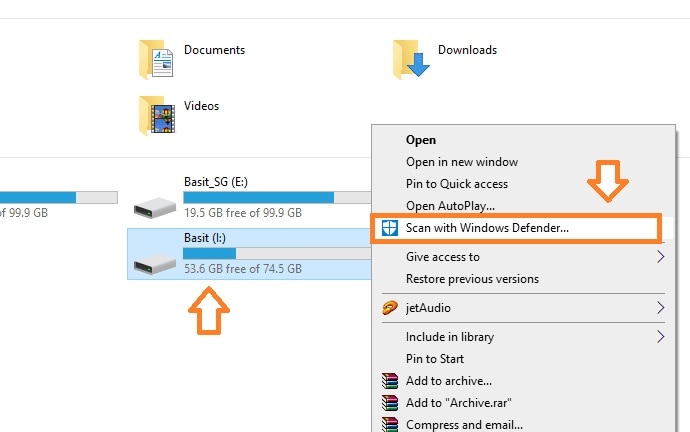
Quando conectamos uma unidade USB aos nossos computadores, ela é detectada automaticamente e inicia suai nterface de armazenamento. Isso pode transferir facilmente qualquer entidade maliciosa da unidade USB para o seu computador ou vice-versa.
Então, se você deseja proteger seu sistema ou a unidade USB, considere desativar o recurso AutoPlay no Windows. Para fazer isso, basta acessar Configurações > Dispositivos > Reprodução automática e desativar a opção aqui.
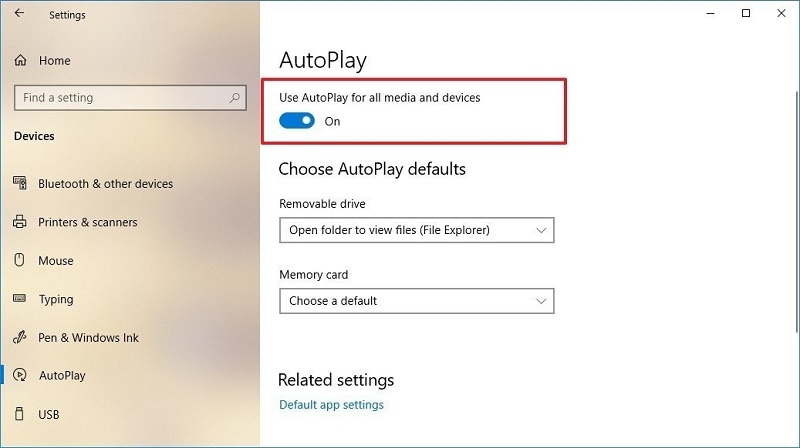
Por fim, se nada mais funcionar, você pode simplesmente formatar a unidade USB infectada. Embora isso apague todos os dados existentes da unidade flash USB, também a limpará e eliminará qualquer malware de seu armazenamento.
Para formatar a unidade USB, basta conectá-la ao seu sistema e selecionar o ícone da unidade em Este Computador ou Meu Computador. Agora, basta clicar com o botão direito do mouse no ícone na unidade USB e escolher formatá-la daqui.
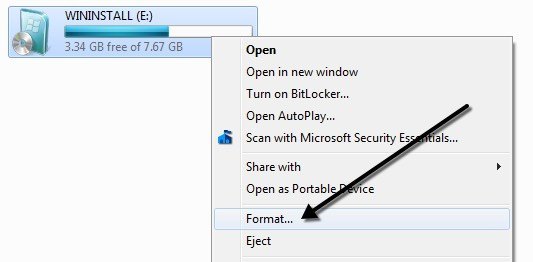
Como uma nova janela seria aberta, você pode escolher um sistema de arquivos (como NRFS ou exFAT) para a unidade formatada e também pode dar a ela um novo rótulo. Agora, você pode simplesmente clicar no botão "Iniciar" e esperar que o Windows limpe o armazenamento da unidade USB e se livre de qualquer presença de malware.
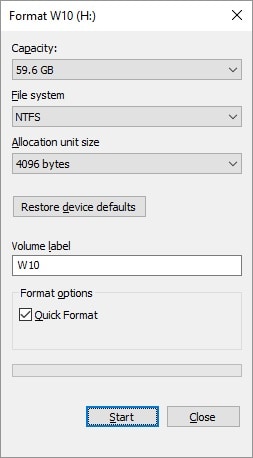
Além disso, caso você tenha perdido algum dado importante após formatar sua unidade USB, poderá recuperá-lo com uma ferramenta de recuperação. Discuti como restaurar arquivos perdidos de uma unidade USB via Recoverit Data Recoveri na próxima seção.
Se a unidade flash USB do seu professor estiver infectada por um vírus, você poderá tentar métodos listados acima para reparar seu armazenamento. Se isso não funcionar, considere usar uma ferramenta confiável de recuperação de dados como o Wondershare Recoverit Data Recovery. Um aplicativo DIY 100% confiável, ele pode extrair todos os tipos de dados perdidos, inacessíveis ou infectados por malware de sua unidade USB.
O aplicativo suporta a recuperação de todos os tipos de dados (como fotos, vídeos, documentos, etc.) e ainda fornece sua visualização. Veja como você também pode extrair qualquer arquivo infectado por vírus da sua unidade flash USB com o Recoverit.
Primeiro, basta conectar a unidade flash USB infectada ao seu computador e iniciar o Wondershare Recoverit Data Recovery nele. Na tela de boas vindas do aplicativo de recuperação, você pode selecionar a unidade USB conectada e iniciar o processo.

Como você clicaria no botão "Iniciar", o aplicativo extrairá todos os tipos de dados perdidos ou infectados da unidade USB. Você pode apenas esperar alguns minutos para que o processo de recuperação seja concluído e certifique-se de que a unidade USB permaneça conectada ao aplicativo.

Durante ou após o processo de verificação, você também pode identificar seus arquivos no Recoverit. Por exemplo, você pode usar a opção de pesquisa para procurar arquivos específicos digitando palavras-chave. Há também opções embutidas que permitem filtrar seus dados para parâmetros como data de modificação, tipo, tamanho e assim por diante.

No final, você pode simplesmente ir para qualquer categoria da barra lateral para visualizar os arquivos extraídos na interface nativa. O aplicativo pode fornecer uma visualização de suas fotos, documentos e outros tipos de dados.

Por fim, você pode selecionar os arquivos que deseja recuperar e clicar no botão "Recuperar". Recomenda-se salvar os dados extraídos em um local seguro em seu sistema e não na unidade USB infectada novamente.
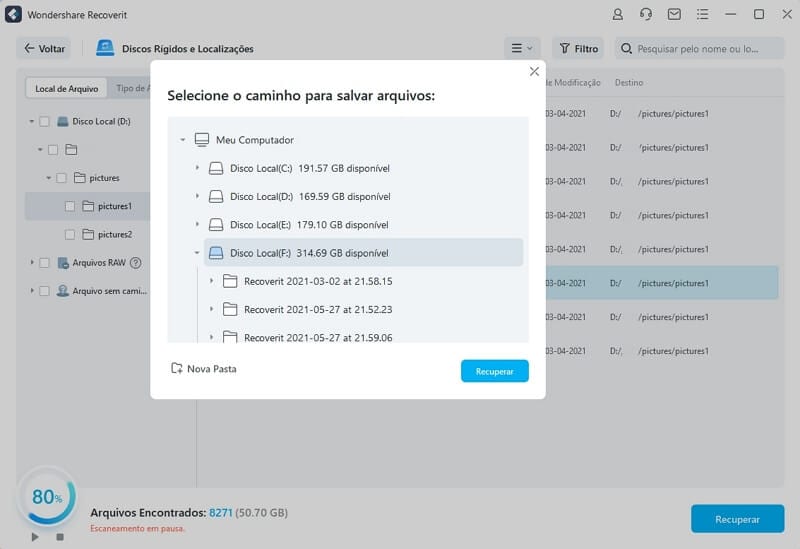
Como você pode ver, as unidades flash USB usadas por professores ou alunos geralmente podem ser infectadas por vírus. Portanto, para evitar isso, tente não conectar a unidade USB a computadores públicos e formate-a regularmente. Mas, se a unidade USB infectada tiver alguns dados importantes, considere usar o Wondershare Recoverit Data Recovery. Uma ferramenta altamente engenhosa, permitirá que você extraia seus dados perdidos ou inacessíveis de sua unidade flash USB sem nenhum problema.
Luís Santos
chief Editor